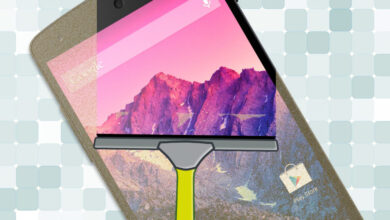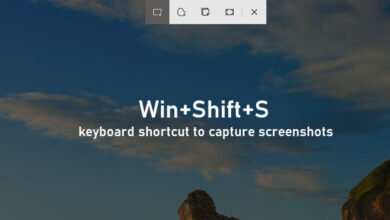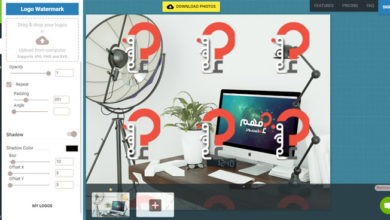يستخدم الكمبيوتر ملف Paging File الذي يعمل كبديل لـ Ram اذا كانت سعة Ram قد أمثلت يقوم windows باستخدام جزي من القرص الصلب لديك كذاكرة افتراضية تعمل بشكل مماثل لعمل Ram الموجودة لديك .
يساء فهم Paging File لدى بعض المستخدمين حيث يشاع انه سبب في بطئ الكمبيوتر و الويندوز بشكل عام ولكن الحقيقة عكس ذلك تمام حيث انه من أهم افضل العناصر التي تساعد في أنقذاك اذا نفذت ذاكرة Ram بالكامل ولا تجعل البرامج او الـ windows يصاب بالتشنج ويظهر رسائل خطأ باستمرار .
ما هو Paging File
قبل أن نصل إلى كيفية تحسين Paging File ، دعنا نتعمق قليلاً في ماهية الملف. إذا قمت بإعداد Windows Explorer ليعرض لك ملفات النظام المخفية ، فستجدها في محرك الأقراص C ملف باسم “pagefile.sys”. بافتراض أن Windows مثبت على القسم C من القرص الصلب.
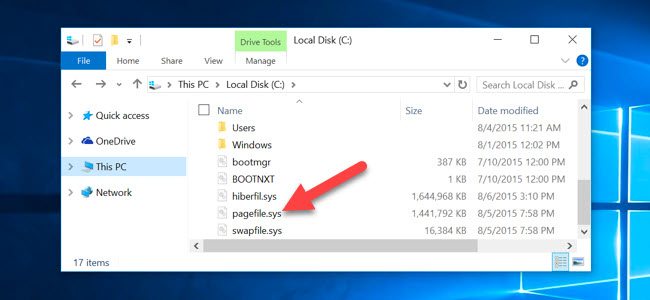
ملف Paging له حجم محجوز وينقسم إلى “صفحات” داخليًا. هذا هو نفس تنسيق البيانات الذي يتم تخزينه
داخل RAM لأي نظام تشغيل يستخدم Paging أقسام RAM كطريقة لإدارة الذاكرة.
يعرف الملف أيضاً بأسماء مختلفة swap file , pagefile ، هو ملف موجود على محرك الأقراص الثابتة. في C: pagefile.sys بشكل افتراضي ، لكنك لن تراه إلا إذا فعلت عدم إخفاء ملفات نظام التشغيل المحمية.
عندما تمتلئ ذاكرة RAM الخاصة بك ، يقوم Windows بنقل بعض البيانات من ذاكرة الوصول العشوائي الخاصة بك إلى محرك الأقراص الثابتة الخاص بك ، ووضعها في Paging File. هذا الملف هو شكل من أشكال الذاكرة الافتراضية. أثناء كتابة هذه البيانات على القرص الثابت وقراءتها مرة أخرى يتم هذا في وقت أبطأ بكثير من استخدام ذاكرة RAM، فهي ذاكرة احتياطية – بدلاً من التخلص من البيانات المهمة المحتملة أو تعطل البرامج ، يتم تخزين البيانات على الهارد ديسك الثابتة.
كيفية ضبط Paging File الذاكرة الافتراضية
الآن بعد أن أصبح لديك فهم جيد للسياق والقواعد لتحسين ملف Paging، فقد حان الوقت للتعمق فعليًا في الإعدادات نفسها. والأمر متروك لك لتحديد الإعدادات المحددة التي ستستخدمها بناءً على الاستخدام الخاص بك.
- قم بالبحث عن Advanced System Settings من قائمة Start.
- انقر على Settings من اسفل performance.
- انتقل الى التبويب Advanced واضغط على Change من اسفل Virtual memory.
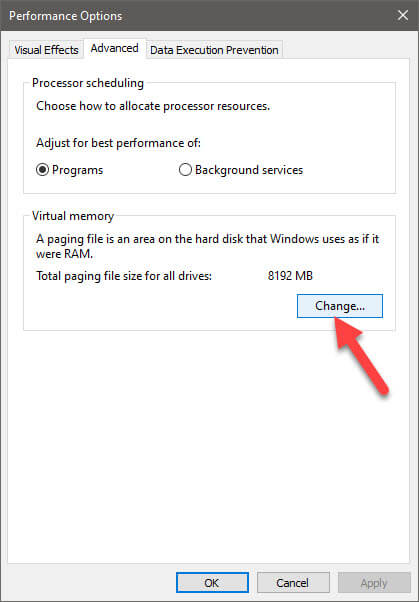
يدير Windows إعدادات Paging File تلقائيًا بشكل افتراضي. يجب على معظم المستخدمين ترك هذه الإعدادات بمفردها والسماح لـ Windows باتخاذ أفضل قرار لك, لكن اذا كنت تريد زيادة مساحة الملف يجب عليك إزالة العلامة بجوار automatically manages page file والضغط على Custom size وإدخال القيم حسب الاعدادات التالية.
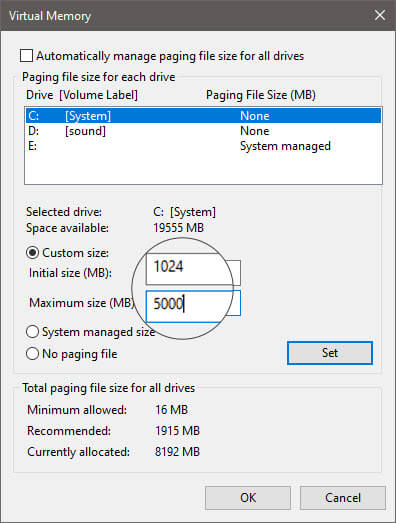
- Minimum او initial size : يتم قسمة سعة Ram ÷ 8 ويكون أقصى حجم لها 32جيجا
مثلا سعة Ram الفعلي لدي المكتوبة بجوار current allocated هي 8192 نقسمها على 8
يصبح الناتج 1024 ميجا , يمكنك زيادة الرقم ولكن لا تجعله أكبر من 32 جيجا أي 32000 ميجا. - Maximum size : يمكنك ضرب سعة Ram × 3 او أستخدم السعة التي تريدها مثلا في حالتي سوف تصبح (8192 × 3 ) = 24576 ولكن المساحة الموجودة في القرص C لدي منخفضة متاح لدي فقط المدون بجوار Space available الذي قيمته 19555 لذا سوف استخدم فقط من تلك المساحة حوال 5 جيجا أي 5000.
اضغط على Set لحفظ القيم ثم ok لتطبيق التغيرات التي قمت بها , يمكنك ضبط page file size
لكل قسم من أقسام الهارد مما يذيد في تحسين أداء الكمبيوتر بشكل كبير.
الغاء تفعيل الذاكرة الافتراضية
سيخبرك بعض الأشخاص أنه يجب عليك تعطيل Paging File لتسريع جهاز الكمبيوتر الخاص بك. يذهب التفكير على النحو التالي: ملف Paging File أبطأ من Ram ، وإذا كان لديك Ram كافية فسيستخدم Windows ملف Pagingعندما يجب أن يستخدم ذاكرة Ram ، مما يبطئ جهاز الكمبيوتر الخاص بك.
هذا ليس صحيحا تمام . اختبر الأشخاص هذه النظرية ووجدوا أنه ، بينما يمكن تشغيل Windows بدون ملف Paging إذا كان لديك كمية كبيرة من ذاكرة Ram ، فلاحظو بطئ في سرعة الكمبيوتر عكس المتوقع.
ومع ذلك ، يمكن أن يؤدي تعطيل ملف Paging إلى بعض الأشياء السيئة. إذا بدأت البرامج في استخدام كل ذاكرتك المتاحة ، فستبدأ في التعطل بدلاً من تبديلها من ذاكرة Ram في ملف Paging. يمكن أن يسبب هذا أيضًا مشاكل عند تشغيل البرامج التي تتطلب مساحة كبيرة من الذاكرة ، مثل الأجهزة الافتراضية. قد ترفض بعض البرامج حتى التشغيل.
باختصار ، ليس هناك سبب وجيه لتعطيل Paging File – ستحصل على بعض مساحة القرص الصلب
مرة أخرى ، ولكن عدم استقرار النظام المحتمل لن يستحق ذلك.
ولكن اذا أردت حقا تعطيل Paging File قم بالخطوات السابقة لفتح نافذة Virtual memory
ولكن هذه المرة قم بتحديد الخيار No Paging File ثم أضغط Set لحفظ الاعدادات وأخيرا Ok .
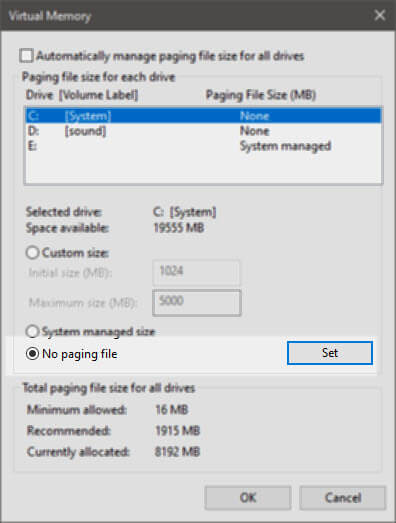
الملخص وما نودك أن تدركه
في حين أن معظم أجهزة الكمبيوتر الحديثة لن تؤدي أي أداء بشكل مختلف إذا قمت بتغيير إعدادات Paging الخاصة بها ، فإن القليل من التغيير يمكن أن يحدث فرقًا على أجهزة الكمبيوتر المنخفضة ذات ذاكرة Ram المحدودة. حتى على الأجهزة المتطورة التي تحتاج في بعض الأحيان إلى موارد كبيرة من حيث الذاكرة
قد يساعدك تفعيل Paging بشكل كبير في تحسن أداء الكمبيوتر و Windows بشكل عام.
لذلك إذا واجهت في المرة التالية جهاز كمبيوتر متوقفًا ، فقد يكون من الجيد جدًا أنه يحتاج إلى تفعيل
Paging File لضبط الأمور مرة أخرى.
كل الاعدادات التي تم ذكرها تعمل على جميع أنظمة تشغيل Windows ومتشابه بشكل كامل بداية
من Windows 7 حتى Windows 10.
مقالات أضافية لتسريع Windows
المصدر: 1